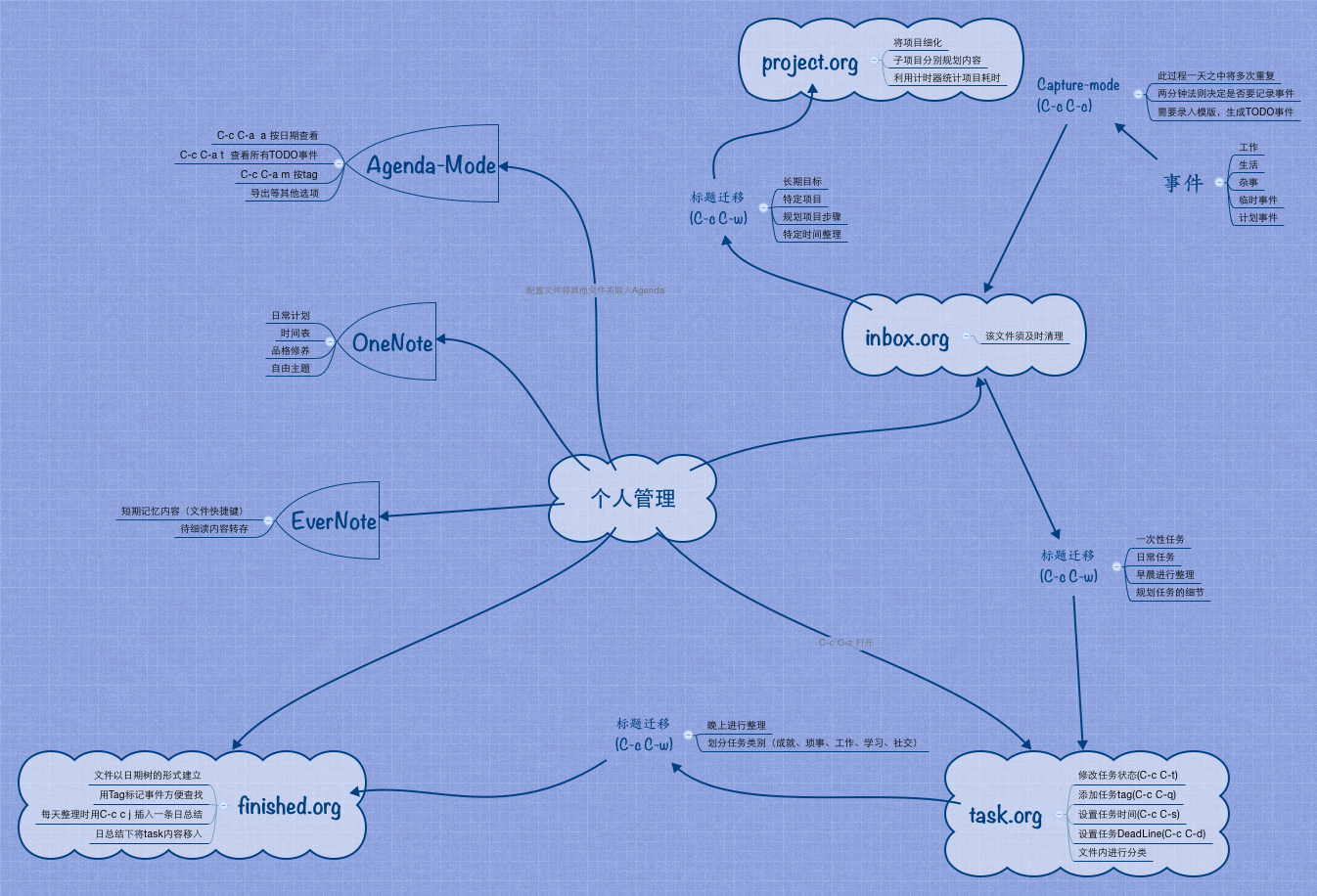Table of Contents
网络环境
openstack网络尤其重要,理解各节点组件作用,在正确稳定的网络结构下,可以避免很多不必要的问题。整体结构如图所示
 该文章中采centOS7的网卡命名,集成网卡名为eno1、插入的两张PCI网卡分别为enp2s10和enp2s12。
该文章中采centOS7的网卡命名,集成网卡名为eno1、插入的两张PCI网卡分别为enp2s10和enp2s12。
一定要采用命令行下编辑配置文件的方式来进行网络配置,使用GUI可能会导致配置文件的混乱,要是已经弄乱了的话,后面会有解决方案。
网络概述
- 10.0.0.0/24 该网段称作management,用作3台物理机间的数据通信。 需要一个网关(这里使用路由器)接入互联网。
- 10.0.1.0/24 该网段称作tunnel,用作运行在compute上的实例与network间的数据通信,与controller无关。
- 外网 只在network上有,不指定IP地址且BOOTPROTO为none,在安装好网络组件之前这块网卡并没有用。 创建网络环境时会将一段IP地址分配到这里,以池的形式提供NAT以及虚拟机的IP地址绑定。
使用配置文件修改网络设置
centOS7 网络配置文件位于
etc/sysconfig/network-scripts
目录下对应3块网卡的配置文件分别为ifcfg-eno1, ifcfg-enp2s10, ifcfg-enp2s12。
环境中所有IP均为静态指定,所以BOOTPROTO=static。network的第三块网卡除外,要设置为 BOOTPROTO=none。
编辑完成后重启网络
systemctl restart network
路由器设置
CentOS下无法直接进入路由器设置界面,需要一台windows接入LAN口输入192.168.1.1进入路由器设置。 路由器网段改为10.0.0.0,子网掩码255.255.255.0,路由器地址10.0.0.1,路由器重启后进入指定3台机器eno1的MAC地址和IP地址
- controller 10.0.0.11
- network 10.0.0.21
- compute1 10.0.0.31
- compute2(可选) 10.0.0.32(以此类推)
注意,如果你之前在其他连入LAN口的电脑上配置了地址10.0.0.1,会导致无法进入路由器设置页面,记得修改它以避免冲突。
修改hosts
每个节点都需要修改hosts文件,指定各节点的通信地址。配置文件在
> /etc/host
#controller 10.0.0.11 controller
#network 10.0.0.21 network
#compute1 10.0.0.31 compute1
#compute2 10.0.0.32 compute2
controller
-
ifcfg-eno1
BOOTPROTO=static IPADDR=10.0.0.11 NETMASK=255.255.255.0 GATEWAY=10.0.0.1
DNS = 8.8.8.8
DNS1 = 8.8.4.4
network
-
ifcfg-eno1
BOOTPROTO=static IPADDR=10.0.0.21 NETMASK=255.255.255.0 GATEWAY=10.0.0.1
DNS = 8.8.8.8
DNS1 = 8.8.4.4
-
ifcfg-enp2s10
BOOTPROTO=static IPADDR=10.0.1.21 NETMASK=255.255.255.0
-
ifcfg-enp2s12
BOOTPROTO=none
compute1
-
ifcfg-eno1
BOOTPROTO=static IPADDR=10.0.0.31 NETMASK=255.255.255.0 GATEWAY=10.0.0.1
DNS = 8.8.8.8
DNS1 = 8.8.4.4
-
ifcfg-enp2s10
BOOTPROTO=static IPADDR=10.0.1.31 NETMASK=255.255.255.0
验证
- 所有主机都能ping通外网
- 所有主机之间使用hosts文件中的名字都能相互ping通
- compute和network可以ping通对方tunnel地址
Network Time Protocal (NTP)
问题解决
-
控制节点上要填一个地址,用于统一时间,许多都不能用,在验证的时候显示.INIT.
这里给出国家授时中心的域名
cn.pool.ntp.org 1.cn.pool.ntp.org
-
防火墙可能会导致NTP的通信异常,可以关闭并禁用防火墙
systemctl stop firewalld systemctl disable firewalld
注意事项
- 其他节点都以controller作为时间标准。以后安装过程中遇到问题可以先验证NTP是否运行正常,有时网络问题会导致组件功能不正常。
OpenStack packages
这里的按照官方文档安装没有问题
SQL database
注意事项
-
记得要执行Mysql的安装过程
mysql_secure_installation少了这一步可能会导致在之后调用程序方法的时候报服务器500错误
-
数据库出现问题是可以删掉重新安装的,数据会存放在另一个地方,将程序重装后数据还在。
Message queue
注意事项
- 消息队列是保证物理机之间消息通信的基础,组件出现问题的时候可以查看消息队列的日志观察是否有问题。 有的时候无法正确解析地址会导致消息队列不通使程序出现问题。 消息队列的问题不会报错,查看日志文档(存放在/var/log/rabbitmq下)会发现ERROR,根据提示解决问题即可。